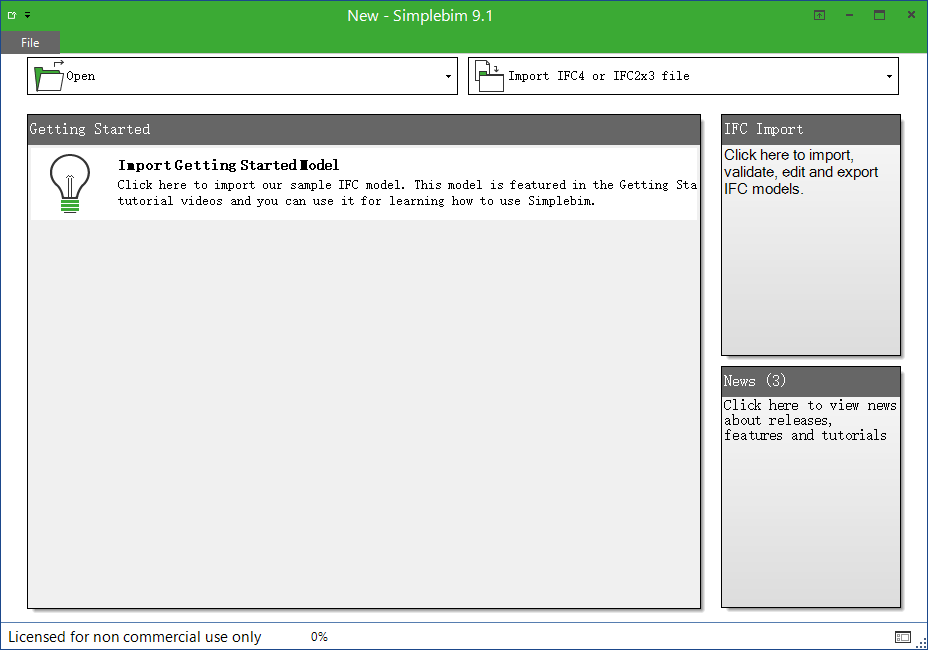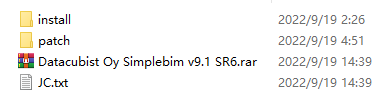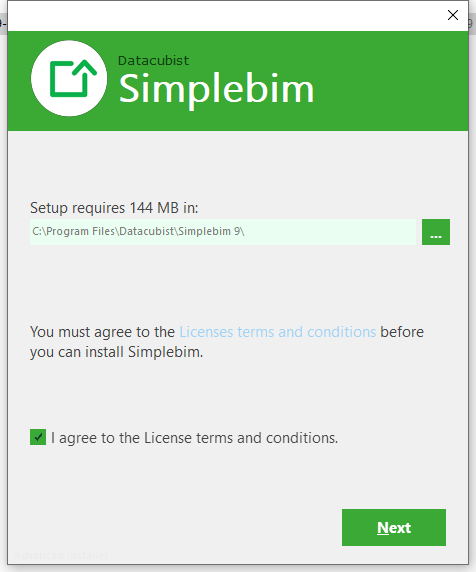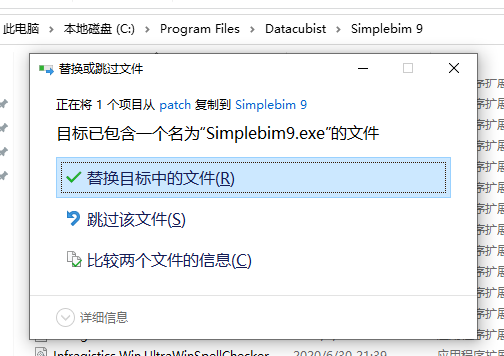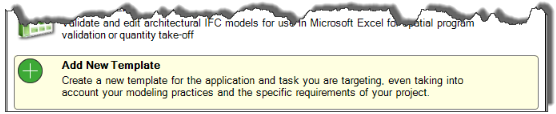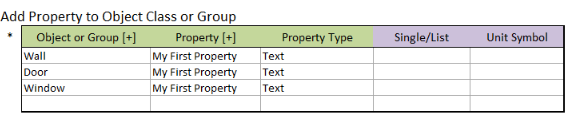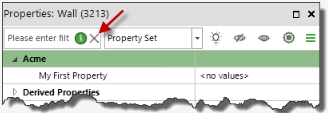Simplebim破解版 是一个用于 openBIM 数据管理的工具。它用于清理、标准化和丰富模型,例如用于生产。数据进一步与下游应用程序共享,并以 IFC 或 Excel 格式使用。将您自己的属性添加到模型中。这组属性用于每个模型、所有学科和每个项目。然后,您可以根据自己的分类自动对建筑元素进行分类。无论模型来自何处,Simplebim 都会从几何图形中计算出一致的数量。您可以自动定义建筑元素的位置。通过使用公式导出新信息或合并来自外部源的数据,可以进一步丰富模型。模型可以合并和修剪。最后,Simplebim 会自动修复各种技术模型问题。在所有情况下,增强功能都不会被困在 Simplebim 中。您可以保存一个或多个标准化和丰富的 IFC 模型,甚至 Excel 文件,Simplebim 可用于简单的 BIM 数据管理,例如将 BIM 模型交换到现场测量设备、数量计算软件或能源分析时。它还可用于管理大型建筑公司、数百个项目、每年数万个模型的所有 BIM 数据。Simplebim 使模型数据一致且丰富,从而使模型数据适合您的目的。无论是谁创建的,使用哪个应用程序,在哪个项目中或由哪个学科创建。它是任何使用 BIM 数据并需要对其进行管理的人的工具。最新破解版下载,有需要的朋友不要错过了!
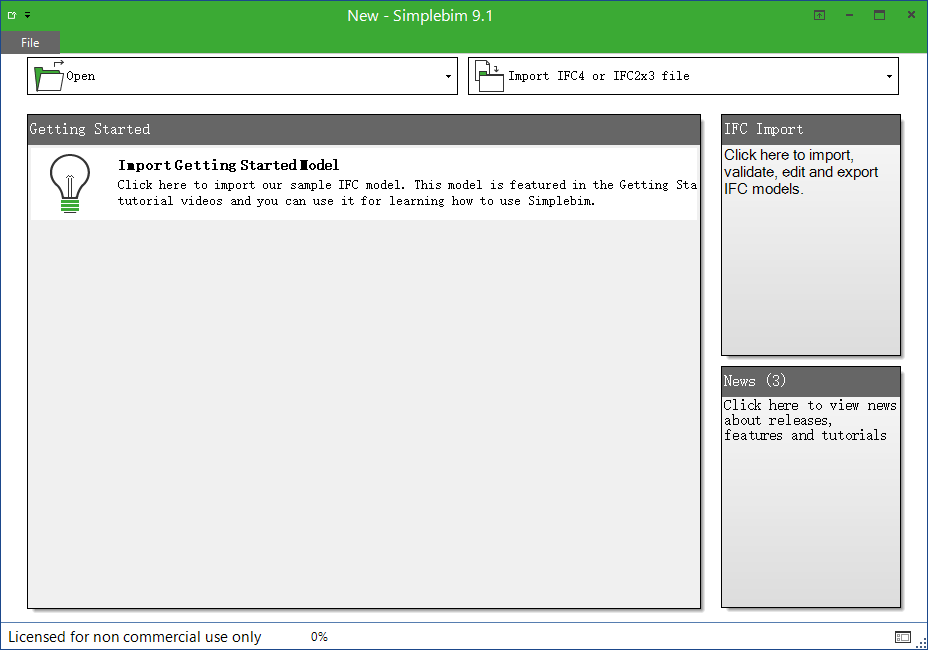
安装激活教程
1、在本站下载并解压,如图所示
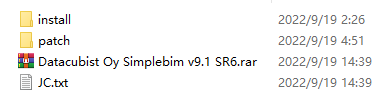
2、安装程序,勾选我接受许可证协议条款,设置安装目录
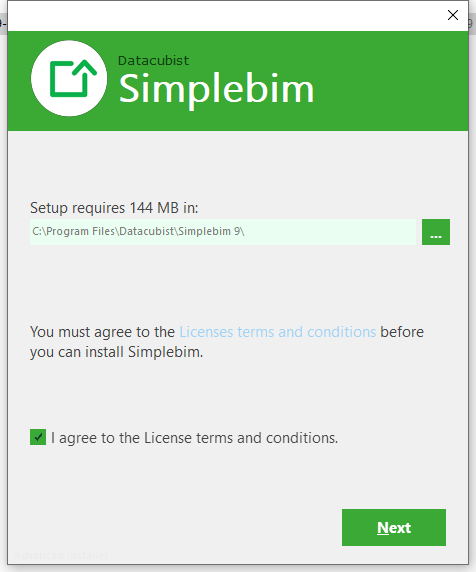
3、安装完成,将破解的Simplebim9.exe复制到安装目录中,替换
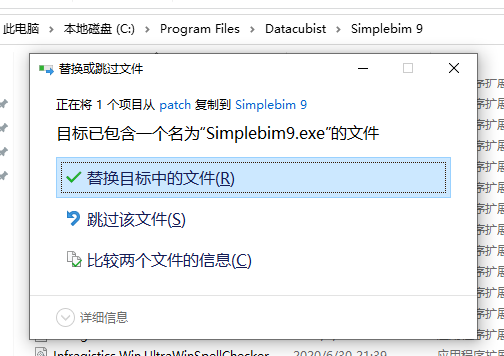
软件功能
1、标准化
标准化您的 IFC2X3 和 IFC4 模型,使其易于理解和使用。通过删除不必要的对象和属性来清理和集中数据。将您自己的标准化属性添加到模型中。映射属性及其值。组合和派生属性值。使用您自己的分类系统自动对对象进行分类和分组。将模型移动到项目坐标。管理元素装配结构。规范化收容结构。更改对象颜色。换句话说:让BIM正常化。
2、丰富
使用并非来自设计人员的数据丰富您的 IFC 模型。使用所需的确切数据支持所有基于 BIM 的流程。添加属性。将来自外部源的数据合并到模型中。使用我们行业领先的基本数量工具计算一致和标准化数量。使用 Simplebim 独特的位置编辑器解析位置。合并模型及其数据和结构。或拆分建筑元素。
3、自动化
使用 Simplebim 的基于规则的编辑、丰富和批处理功能自动化和集中您的标准化和丰富过程。使您的 IFC 数据交换过程尽可能具有交互性。无论您有一个或多个模型。模型是每天还是每周更新。没关系。规则易于创建和应用——无需编程。相同的规则和自动化可以用于多个项目。
4、验证和沟通
使用 Simplebim 强大的实时数据验证来验证您的 IFC 模型。确保您获得的模型或您生产的模型仅包含可靠的信息。使用内置的 BIMCollab BCF Manager 以最有效和集中的方式与其他方交流问题和注意事项。
5、可视化和使用
使用 Simplebim 强大而独特的多视口 3D 窗口来导航模型。通过直观的表格调色板组织、使用和可视化数据。Simplebim 的快速学习和可定制的用户界面让即使是初学者也能立即开始使用 BIM。
6、使用 Bimsheet™ 将您的 Excel 计算连接到 BIM
使用创新的 Bimsheet™ 提取模型数据并将其导出到您的 Excel 计算中。可视化并检查结果。自动更新计算。在其他项目中重用计算逻辑。甚至可以将数据从 Excel 导入 BIM。从任何型号。在任何项目中。任何时候你需要。从这里了解更多 信息。
7、和更多…
使用 Simplebim 的开放式 .NET API 将 Simplebim 连接到您的数据库或云服务。或者为 Simplebim 的基本功能创建任何类型的扩展。以下是我们的合作伙伴在 Simplebim 的 API 的帮助下创建的一些示例:
将您的 IFC 数据连接到 BIMEye 数据管理服务。(从 www.bimeye.com 了解有关 BIMEye 的更多信息 。)
使用 Bionova 的 Simplebim ®一键式 LCA 插件将您的 IFC 模型连接到 LCA 计算、生命周期评估、生命周期成本、碳足迹或 LEED 和 BREEAM 信用计算。(在此处了解有关 One Click LCA 的更多信息: www.oneclicklca.com。)
借助 IFC 和 Simplebim 独特的 IDA-ICE 插件优化您的 IDA-ICE 能源和室内气候分析工作流程。
使用帮助
1、添加新模板
Simplebim模板是遵循特定结构的Excel文件。因此,所有新模板都应从Simplebim Excel模板创建。您有多种创建新模板的选项。
单击Simplebim启动屏幕的IFC导入部分中的添加新模板按钮。这将创建一个新模板并自动安装它。

单击Simplebim启动屏幕的IFC导入部分中已安装模板列表底部的添加新模板按钮。这将创建一个新模板并自动安装它。
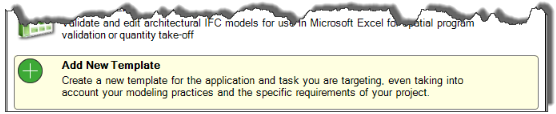
通过单击将鼠标悬停在Simplebim启动屏幕的IFC导入部分中已安装模板上时出现的复制按钮来创建现有模板的副本。这将通过复制现有模板创建一个新模板并自动安装该副本。

双击安装在Simplebim安装文件夹的Templates子文件夹中的Simplebim Excel模板。默认位置为C:Program FilesDatacubistSimplebim 8Templates,模板文件名为Simplebim Template.xltx。手动创建模板时,请参阅模板指南以获取有关强制性标识信息的信息
在Windows资源管理器中复制现有模板。手动创建模板时,请查阅模板指南以获取有关强制性标识信息的信息。
2、将您自己的属性添加到模型中
当您将自己的属性添加到模型中时,您需要执行以下 3 个步骤
定义您的属性。除了名称之外,每个属性都必须具有数据类型(文本、数字、长度等)和可选的到 IFC 模型的映射,即您的属性如何写入 IFC。通常,您自己的属性会写入属性集。
添加您的属性。一旦定义了属性,您就可以将它们添加到对象类中,例如墙壁、门和窗。分离定义和添加很有用,因为这样您可以轻松地将相同的属性添加到多个对象类。例如,您可以定义“制造商名称”属性并将相同的属性添加到门、窗、家具元素等。请注意,您还可以将属性添加到对象组,例如系统和区域。
填充您的属性。空属性没有多大用处,因此您需要用值填充属性。为了填充您的属性,您可以选择从现有属性中复制值、从模型中已有的数据中获取值或使用来自外部数据源的数据进行丰富。
您可以使用模板向模型添加新属性。从用户界面添加新属性是不可能的,但是您将再次希望自动添加您自己的属性,因为您希望能够将相同的属性添加到许多不同的模型中。有关模板的一般信息,请参阅 模板指南以及 添加模板和 应用模板的说明。本文档包含每个步骤的最重要信息,但您可以在模板指南的相关部分或其他链接文档中找到所有详细信息。
第 1 步 - 定义您的属性
模板工作表 资源
模板部分 添加标识源-可选
添加标识(用于 IFC 属性集)

您可以选择从定义身份源开始。定义标识源有助于您在 Simplebim 中组织属性,但在导出到 IFC 时不使用它,因为 IFC 模型没有标识源的概念。
属性始终具有名称和键。密钥在 Simplebim 中用于唯一标识一个属性,以防有多个同名的属性。密钥必须是唯一的,如果您想安全使用,可以使用 此处定义的密钥格式,否则您可以使用任何您想要的密钥。PropertySet 不是单独创建的,而是您将属性分配给属性集,并且会自动为您创建必要的属性集。
您可以定义名称和属性名称,但通常最好对两者使用相同的值。
名称显示在 Simplebim 中,属性名称写入 IFC。当您使用在 IFC 模型中其他地方也存在的属性名称时,这很有用,例如“描述”。在这种情况下,您可以使用“Description (Acme)”作为名称,使用“Description”作为属性名称。这样,您在 Simplebim 中工作时不会混淆这两个属性,但仍可以获得所需的 IFC 导出。
第 2 步 - 添加您的属性
当您将属性添加到对象类或组时,您只需提供对象类或组的名称、属性名称和属性类型。为您的属性使用最合适的属性类型是个好主意,因为这可以在 Simplebim 和使用您从 Simplebim 导出的 IFC 模型的应用程序中启用更多功能。例如:
为了使您的模板更短、更易于阅读和维护,您可以使用 替换列表。
当您将属性添加到对象组时,该属性将添加到对象组本身,而不是组包含的对象。
第 3 步 - 填充您的属性
我看不到我的新属性!
当您向模型添加新属性时,该属性最初是空的,即它没有任何值。默认情况下,Simplebim 不显示空属性,这可能会导致您认为添加属性失败。不用担心,您还可以在 Properties -palette 中显示空属性。只需单击过滤器框右侧的 X 图标。
为了填充您的新属性,您在 Simplebim 中有以下选项
使用 复制属性值 模板部分从其他属性复制值。你可以...
基本复制:将一个属性的整个值复制到对象类的所有对象的另一个属性。
约束复制:将一个属性的值复制到属于某个组的对象的另一个属性。
部分复制:使用 正则表达式将一个属性的部分值复制到另一个属性。例如,您可能有一个包含空间编号和空间名称的属性,并且您只想将具有空间编号的部分复制到您自己的属性中。
合并复制:将多个属性中的值复制到一个属性中。
您可能有两个或更多潜在的现有属性,可以在其中找到值。您可以尝试两者,并从这次具有价值的那个中复制。
您可能在不同的属性集中有多个同名的属性。在这种情况下,每个对象通常仅在其中一个属性集中具有该属性的值。您可以将所有属性集中的非空值复制到您自己的属性中,这会生成一个属性,该属性对您的所有对象都有一个值。
引用复制:将一个属性的值从被引用对象复制到引用对象上的一个属性。例如,您可以复制...
该空间包含的所有对象(如家具和固定装置)的空间编号
属于该系统的所有组件的 HVAC 系统的名称
对象在特定分类系统中的分类
使用Prototypes 插件 组合和计算值
合并来自多个属性的值,例如将空间名称和空间编号合并为一个属性。为此,您需要使用 组合器工具。
从其他属性计算值,例如从门的高度和宽度(2 x 高度 + 宽度)计算门框的长度。为此,您需要使用 计算器工具。
通过运行工具并从该工具创建的属性或关系中复制值来派生值,例如...
运行 计算基本数量- 工具并将数量信息复制到您自己的属性中
运行 Auto-Assign Containment: Spaces -工具并将空间信息复制到空间包含的对象
使用位置工具为模型创建位置信息,如剖面、公寓、混凝土浇筑等,并将此信息复制到您自己的属性中。
使用 Bimsheet将 Excel 中的数据添加到您自己的属性中
使用 扩充将 Excel 中的表格数据添加到新属性中
在 Simplebim 用户界面中手动设置属性值
“特性”选项板允许您编辑特性值
除了编辑属性值之外,“属性值编辑器”选项板还允许您将属性值从一个属性复制或交换到另一个属性。
属性值组合器选项板允许您将来自不同属性的值组合成一个并定义分隔符。例如,您可能希望将 Space Name 和 Space Number 属性合并为一个属性,以便将 Space Number 括在括号中:<Space Name> (<Space Number>)